Instruction de première connexion
Les serveurs de calcul calcul.info.uqam.ca et calcul2.info.uqam.ca sont à votre disposition pour vos projets de
recherche. L'authentification se fait via EntraID, une solution
d'authentification unifiée de l'UQAM.
Le serveur est offert, par ordre de priorité, aux professeur.e.s, aux personnes étudiantes du deuxième cycle et du troisième cycle. L'utilisation du serveur doit être en lien avec vos projets de recherches.
Accès
Professeur.e.s
L'ensemble des professeur.e.s sont inscrit.e.s dans la liste des personnes utilisatrices. Si vous avez des problèmes de connexion après avoir suivi les instructions ci-bas, communiquez avec lavallee.eric@uqam.ca qui validera ou ajoutera votre identifiant à la liste.
Personnes étudiantes des cycles supérieurs (DESS, Maîtrise et Doctorat)
Vous devez faire une demande d'accès.
Personnes étudiantes du premier cycle
Malheureusement, les serveurs de calcul sont réservés à la recherche et ne sont pas disponibles pour les personnes étudiantes de premier cycle.
Seule exception, dans le cas où la personne étudiante de premier cycle se trouve sous un programme de recherche (ex. BRPC, Mitacs, etc.) le ou la professeur.e peut faire une demande d'accès pour la personnes étudiante.
Connexion via SSH
C'est à la première connexion que votre identifiant sera créé.
Professeur.e.s et employé.e.s
Dans cet exemple, l'utilisateur est nom.prenom.1@uqam.ca qui
représente le courriel officiel de l'UQAM qui vous est octroyé.
Personnes étudiantes
Pour les personnes étudiantes, le courriel requis est celui qui est composé par
votre code MS (aa123456) et du suffixe @ens.uqam.ca. Donc, quelque chose qui ressemble à
aa123456@ens.uqam.ca.
Votre adresse nom.prenom@courrier.uqam.ca ne fonctionne
pas avec le système d'authentification unifié intégré au serveur.
Console locale
Comme n'importe quel cas de connexion via SSH, vous devez appeler
l'application SSH avec votre identifiant (votre courriel) et l'hôte
(calcul2.info.uqam.ca)
# Professeur.e
ssh nom.prenom.1@uqam.ca@calcul2.info.uqam.ca
# Étudiant.e
ssh aa123456@ens.uqam.ca@calcul2.info.uqam.ca
Ensuite, un menu vous sera présenté, sélectionnez l'option 2.
== Provider selection ==
1. local
2. Microsoft Entra ID
(nom.prenom.1@uqam.ca@calcul2.info.uqam.ça) Choose your provider:
2
Pour que le processus d'authentification commence, vous devez choisir l'option 1 dans le prochain menu avant d'aller sur le site de Microsoft. Votre code (CODEUNI1234) peut varier.
== Device Authentication ==
# NE PAS EFFECTUER LA PROCÉDURE DE CONNEXION AVANT D'AVOIR CHOISI "1" PLUS BAS
Access "https://microsoft.com/devicelogin" and use the provided login code
https://microsoft.com/devicelogin
CODEUNI1234 # Attention! votre code va varier.
1. Wait for authentication result
2. Request new login code
Or enter 'r' to go back to choose the provider
(nom.prenom.1@uqam.ca@calcul2.info.uqam.ca) Choose action:
1
Exemple de procédure sur le serveur de Microsoft
En choisissant 1 (Wait for authentication result), vous indiquez ici au serveur d'attendre le "OK" du service d'authentification. À ce moment, vous vous connectez au site de Microsoft https://microsoft.com/devicelogin et vous entrez le code fourni plus haut "CODEUNI1234"
Connectez-vous sur le site référé
https://microsoft.com/devicelogin
Entrez le code fourni (ex. CODEUNI1234)
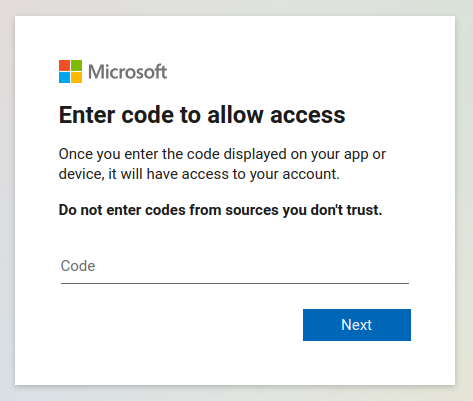
Confirmez votre intention
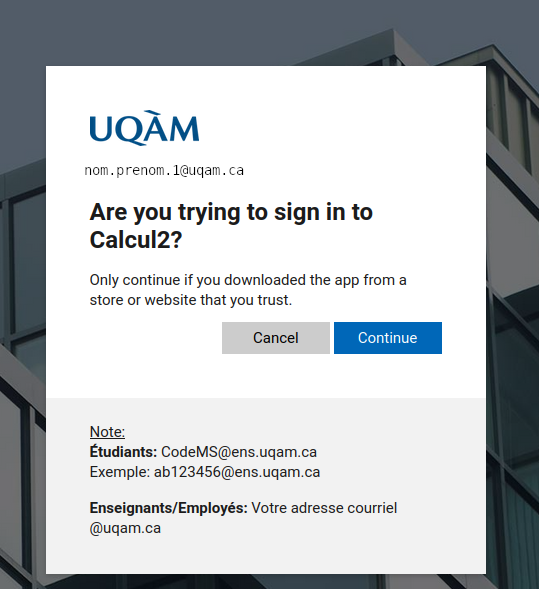
Recevez une confirmation
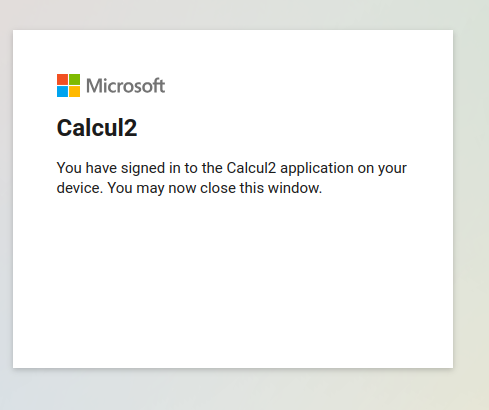
Entrez votre mot de passe
Une fois la connexion et votre identité confirmées, le serveur vous demandera de créer un mot de passe pour vos prochaines connexions. Entrez-le et voilà, vous êtes prêt à utiliser le système.
Faire une demande d'augmentation de quota (IMPORTANT)
Par défaut, le quota pour vos dossiers est très bas (1Go). Nous savons que ce n'est pas suffisant pour l'utilisation d'un tel serveur. Communiquez avec Eric Lavallée qui se fera un plaisir d'augmenter le tout selon vos besoins.